適用於 Windows 的最佳遠程桌面連接管理器 [2020 年 10 月]
已發表: 2018-11-12![適用於 Windows 的最佳遠程桌面連接管理器 [2020 年 10 月]](/uploads/article/14765/URBueLk8bXNqcN6o.jpg)
遠程桌面管理器一直是工作場所中被低估的工具。 從在安靜的周五晚上登錄 PC 解決緊急情況而無需趕到辦公室,到幫助需要進行 PC 故障排除的朋友或家人,遠程桌面讓您在舒適的家中與世界變得更近。
2020 年,遠程桌面管理器比以往任何時候都更加重要。 今年在家工作的人比以往任何時候都多,因此絕對必須能夠在家庭辦公室安全地管理工作計算機。 無論您是一名希望簡化任務的普通員工,還是希望簡化工作場所的 IT 專業人員,投資遠程桌面連接管理器都是必須的。
遠程桌面協議也簡稱為 RDP,是一種由 Microsoft 設計的網絡協議,旨在提供一種更簡單的方式來遠程訪問您或他人的 PC。 對於那些需要遠程管理多個計算機系統的人,我編譯了一些免費和付費的遠程桌面連接管理器應用程序,您可以從中選擇最物有所值的應用程序。 我們將從每個人最喜歡的產品類型開始:免費。
免費遠程桌面管理器應用程序
在這種情況下,免費可以是字面上的,也可以是可以選擇付費的。 我已盡力為您提供 RDM,讓您可以免費使用最佳功能。 在梳理市場上的眾多應用程序時,我專門尋找那些超級易於設置和訪問、可用於包括移動設備在內的多種操作系統,並且具有更快、更安全的連接的應用程序。 那麼,事不宜遲,讓我們開始吧。
Chrome 遠程桌面
儘管Chrome 遠程桌面可能不是功能最齊全的在線連接 PC 的方式之一,但它是 Google 瀏覽器的擴展,旨在使您與遠程 PC 的連接過程更加順利。 使用 Chrome 遠程桌面,您可以輕鬆地將當前運行 Chrome 瀏覽器的任何計算機設置為完全訪問主機連接,無論用戶是否登錄。
通過手機遠程訪問主機 PC,並遠程訪問您所需的任何文檔或應用程序。 設置非常簡單,Chrome 遠程桌面還具有指向您的 Gmail 帳戶的直接鏈接,以便輕鬆訪問和快速登錄。
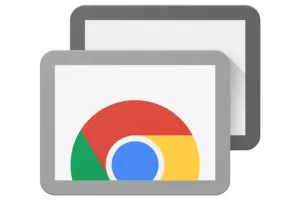
Chrome 遠程桌面適用於 Windows、Mac 和基於 Linux 的 PC 以及 Android 和 iOS 設備。 只需將軟件安裝到您選擇的操作系統即可立即使用。 為了使其工作,主機和客戶端需要配對並提供連接點之間的訪問。
要配對,只需按照以下說明操作:
- 運行 Google 搜索Chrome 遠程桌面,或者在 Google Chrome 瀏覽器中訪問此鏈接。
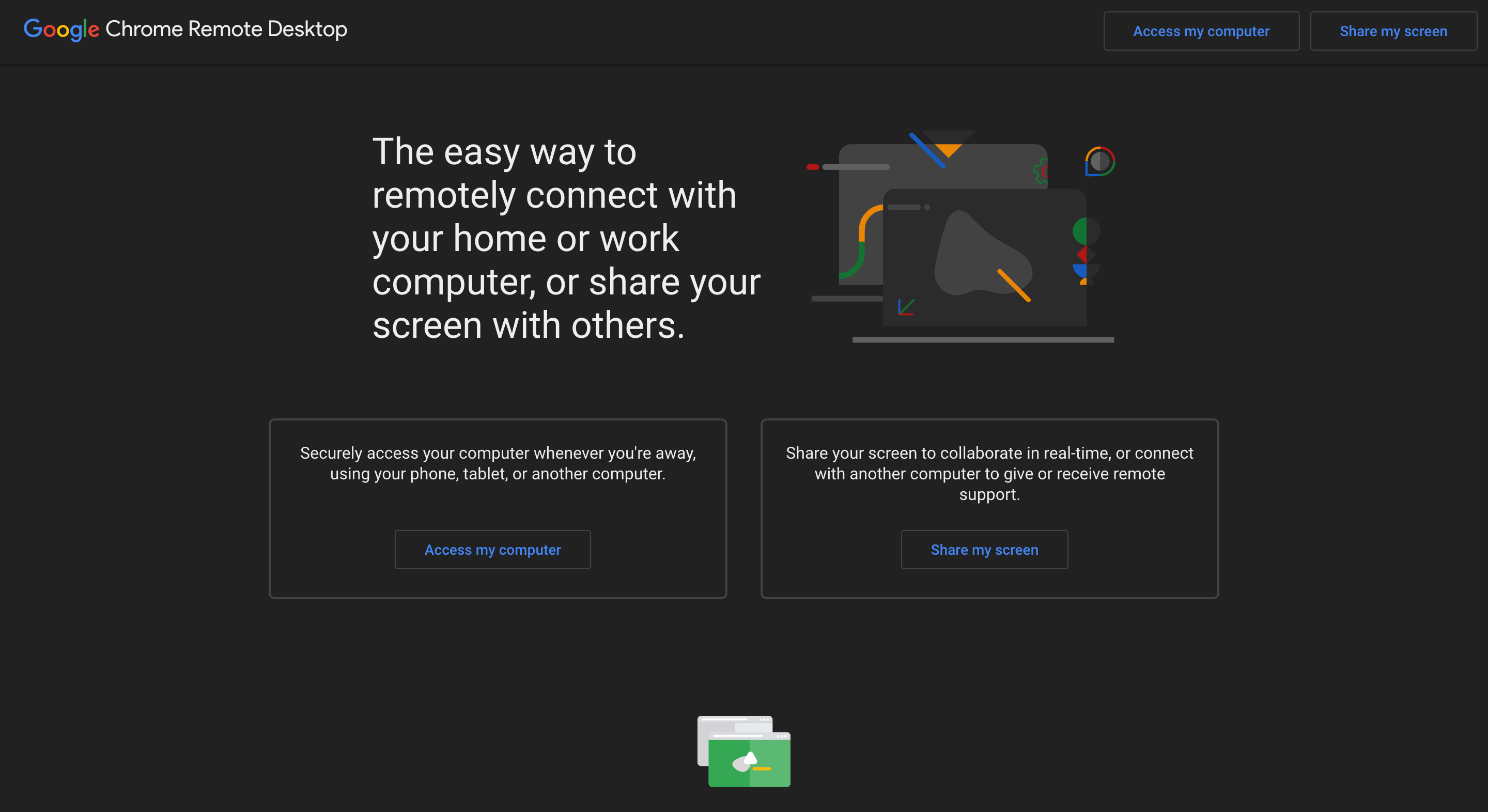
- 單擊(或點擊)“訪問我的電腦”按鈕。根據需要使用您的 Google 帳戶信息登錄。

- 單擊右下角的藍色圖標下載擴展程序。 然後單擊(或點擊)添加到 Chrome按鈕。
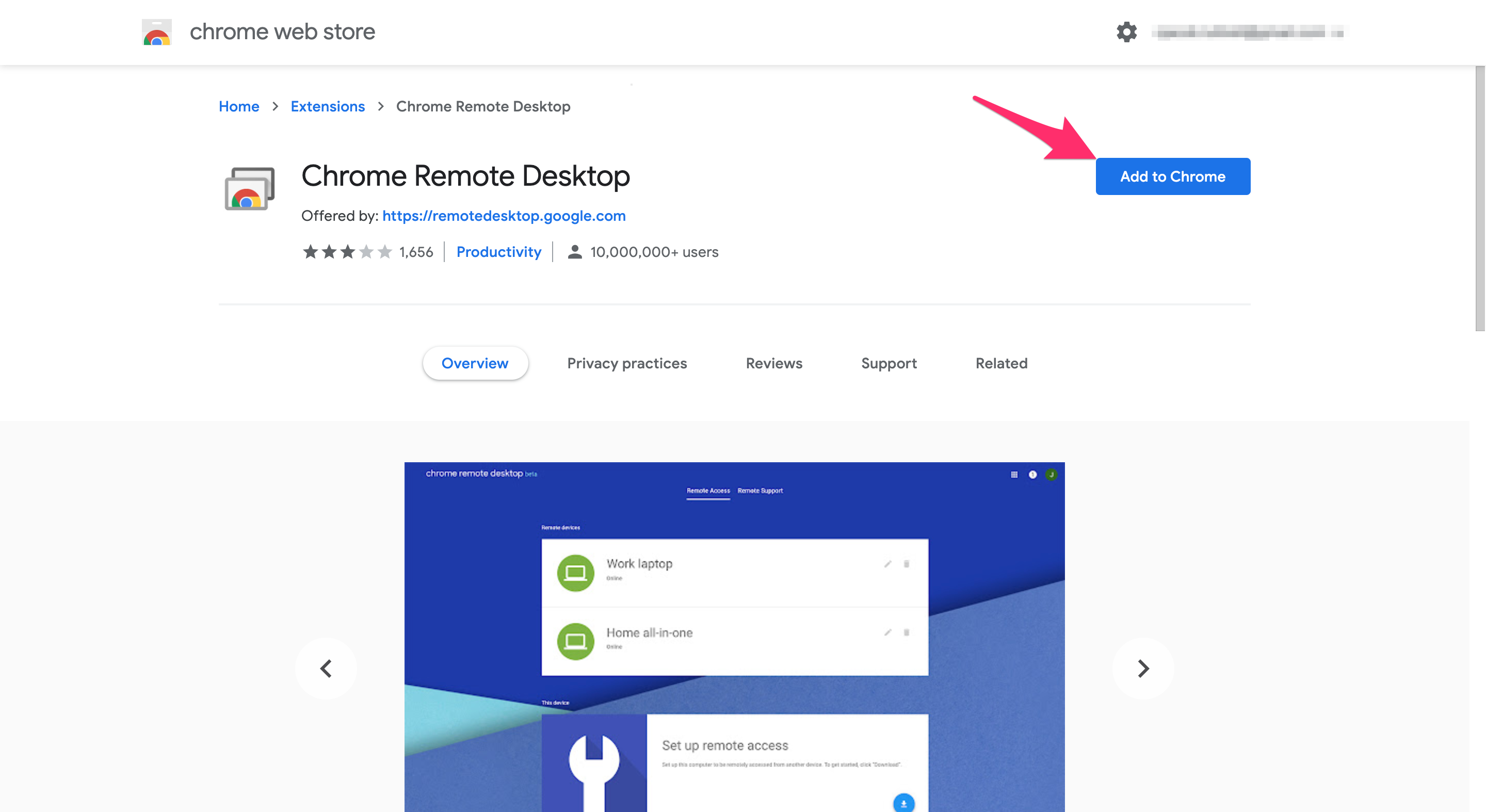
- 出現提示時,單擊“添加擴展” 。
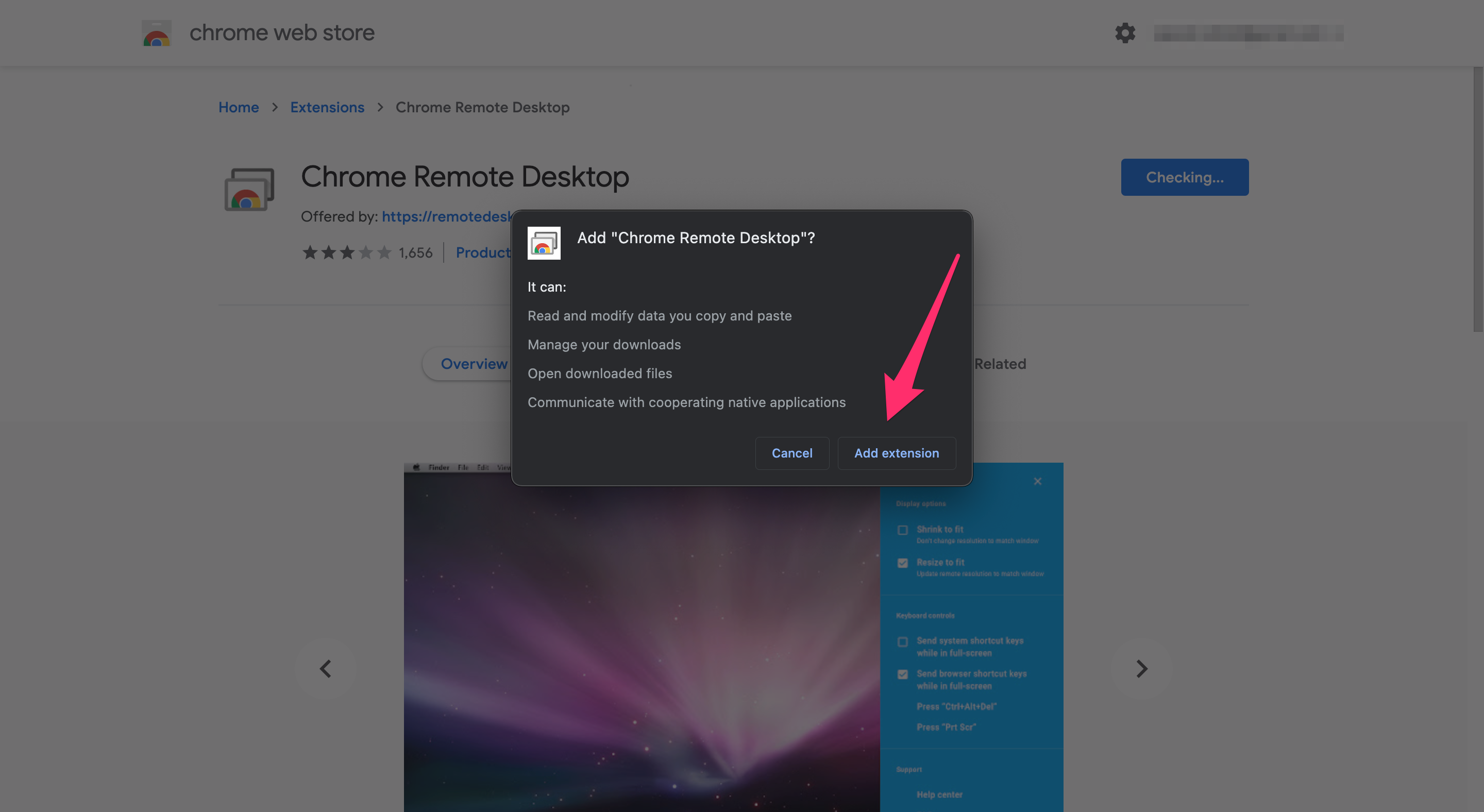
- 完全下載後,單擊“訪問並安裝” ,然後輸入您的計算機的名稱。 點擊下一步。
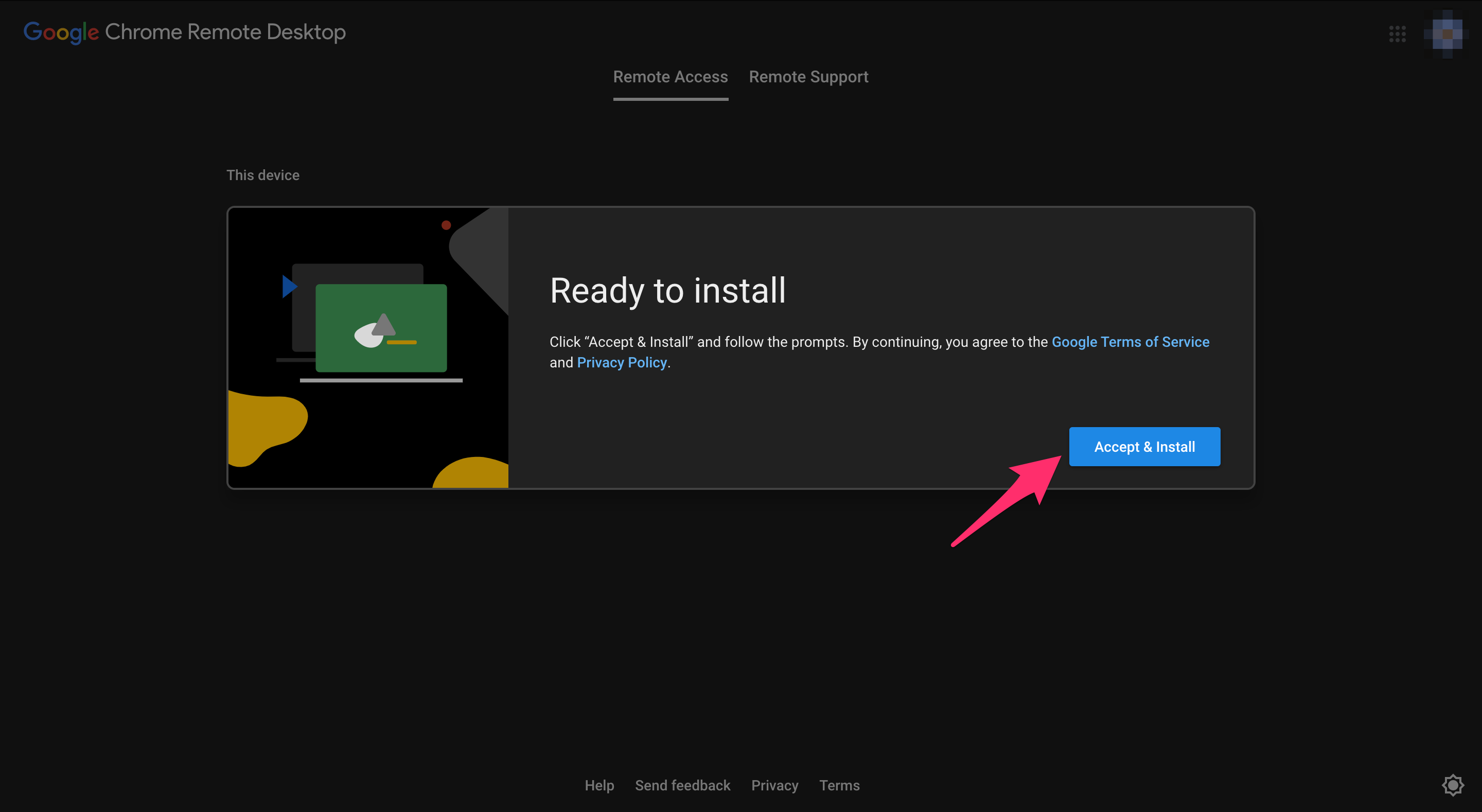
- 創建 PIN,重新輸入 PIN,然後單擊“開始” 。
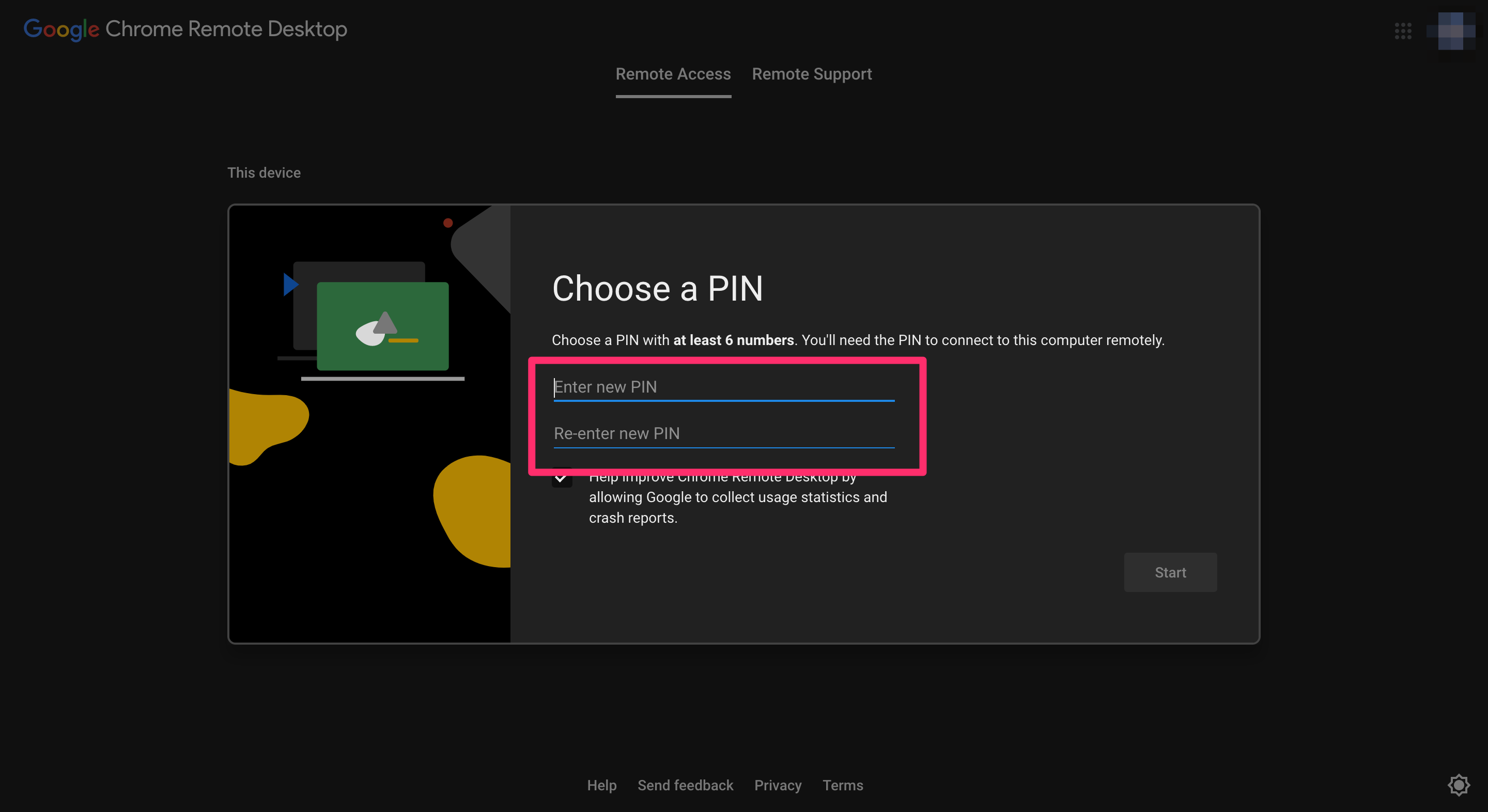
您的電腦現在將註冊到您的 Google 帳戶,如果完成,您應該會注意到計算機名稱下方有一個“在線”。
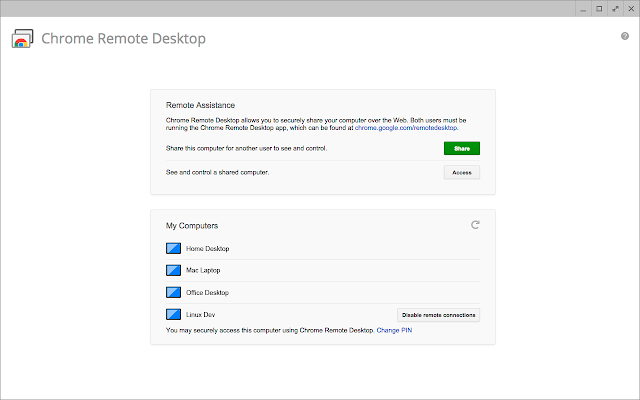
現在,客戶需要做的是:
- 使用與主機類似的鏈接前往Chrome 遠程桌面。
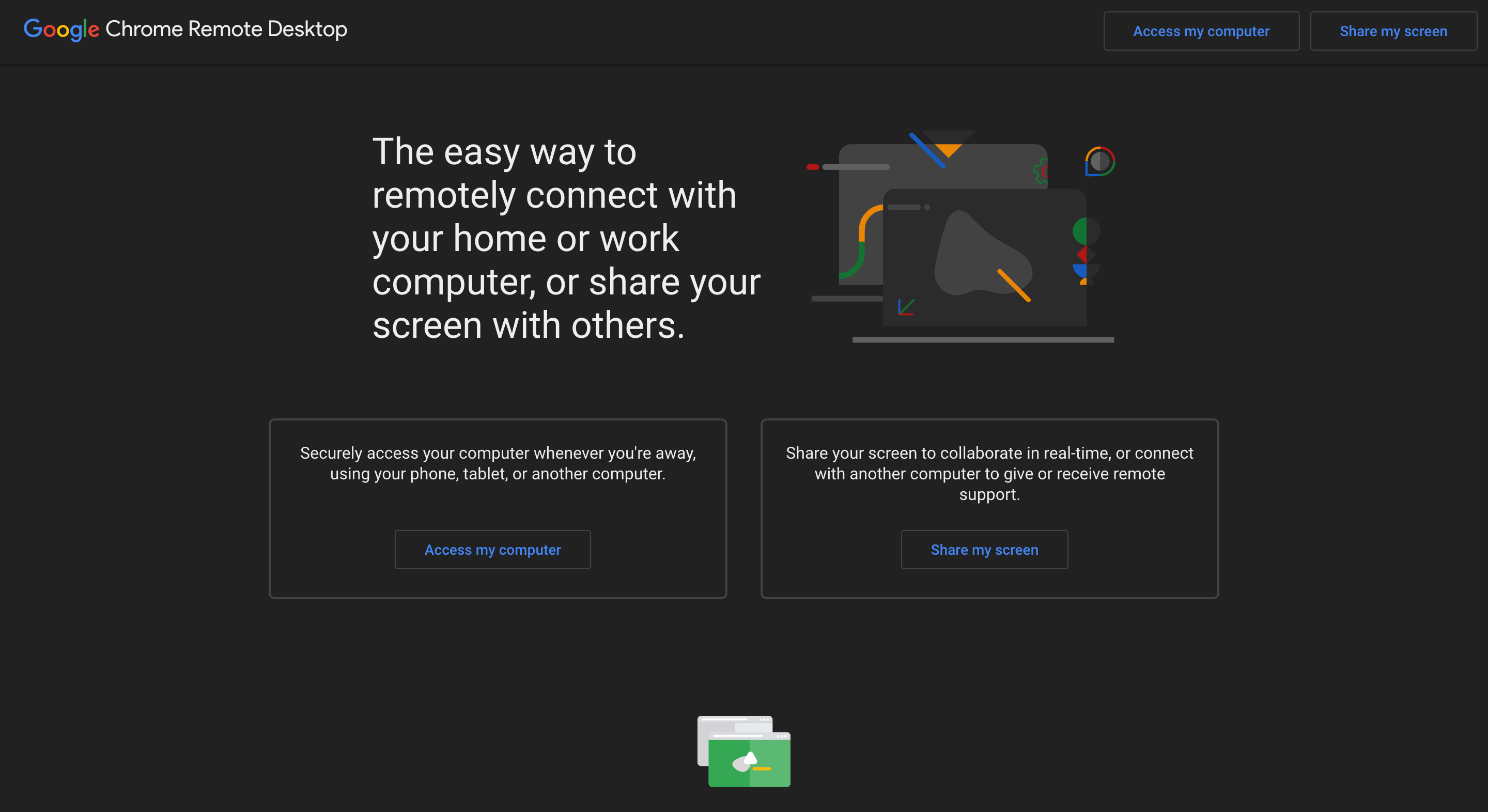
- 選擇訪問我的計算機以查看註冊到您帳戶的設備列表。

- 從提供的主機中選擇一台主機。 避免點擊“此設備”,因為這實際上是您的設備,只會讓您感覺有點奇怪。
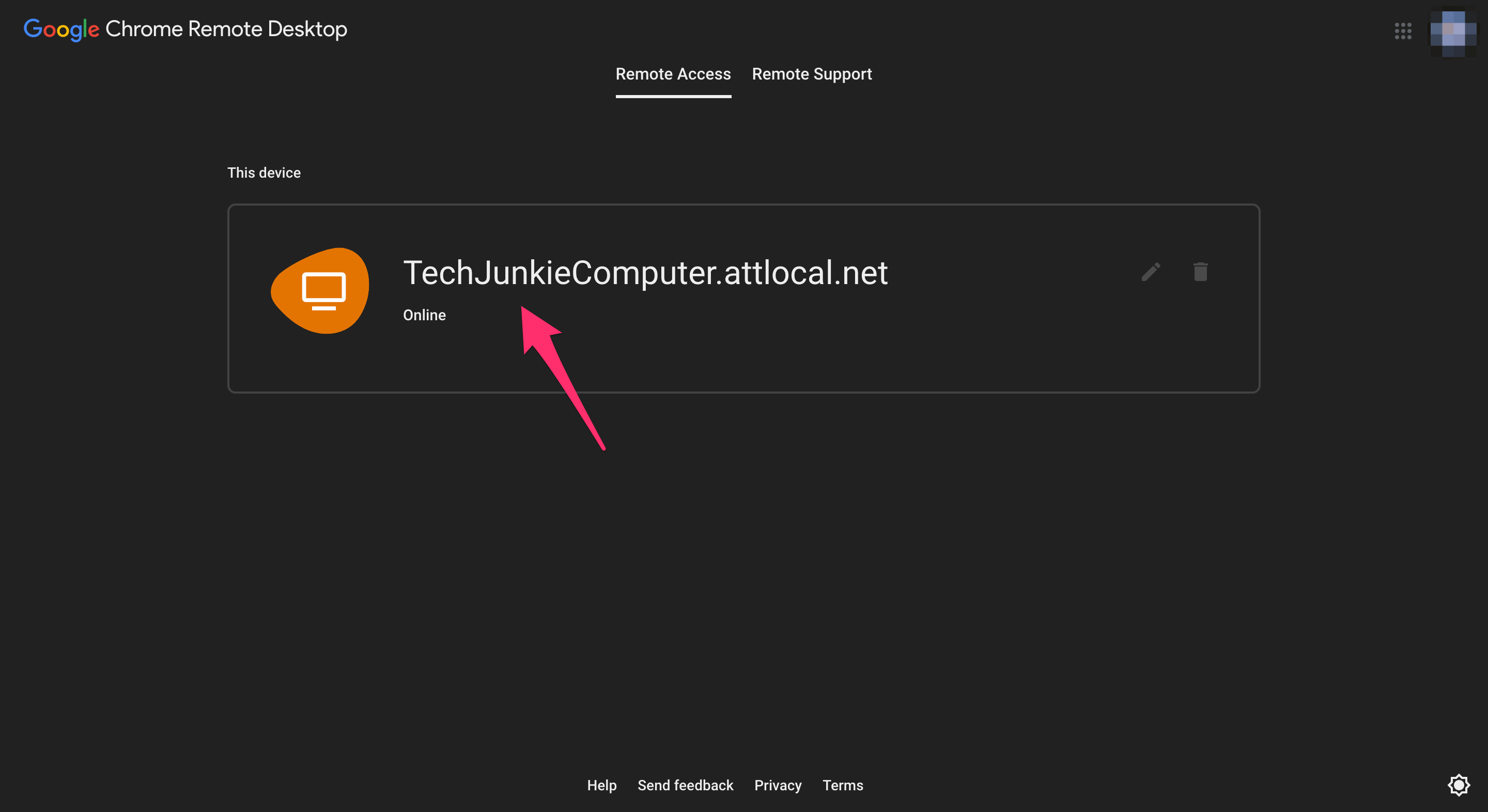
- 獲取並輸入為主機 PC 創建的 PIN 以開始遠程訪問。
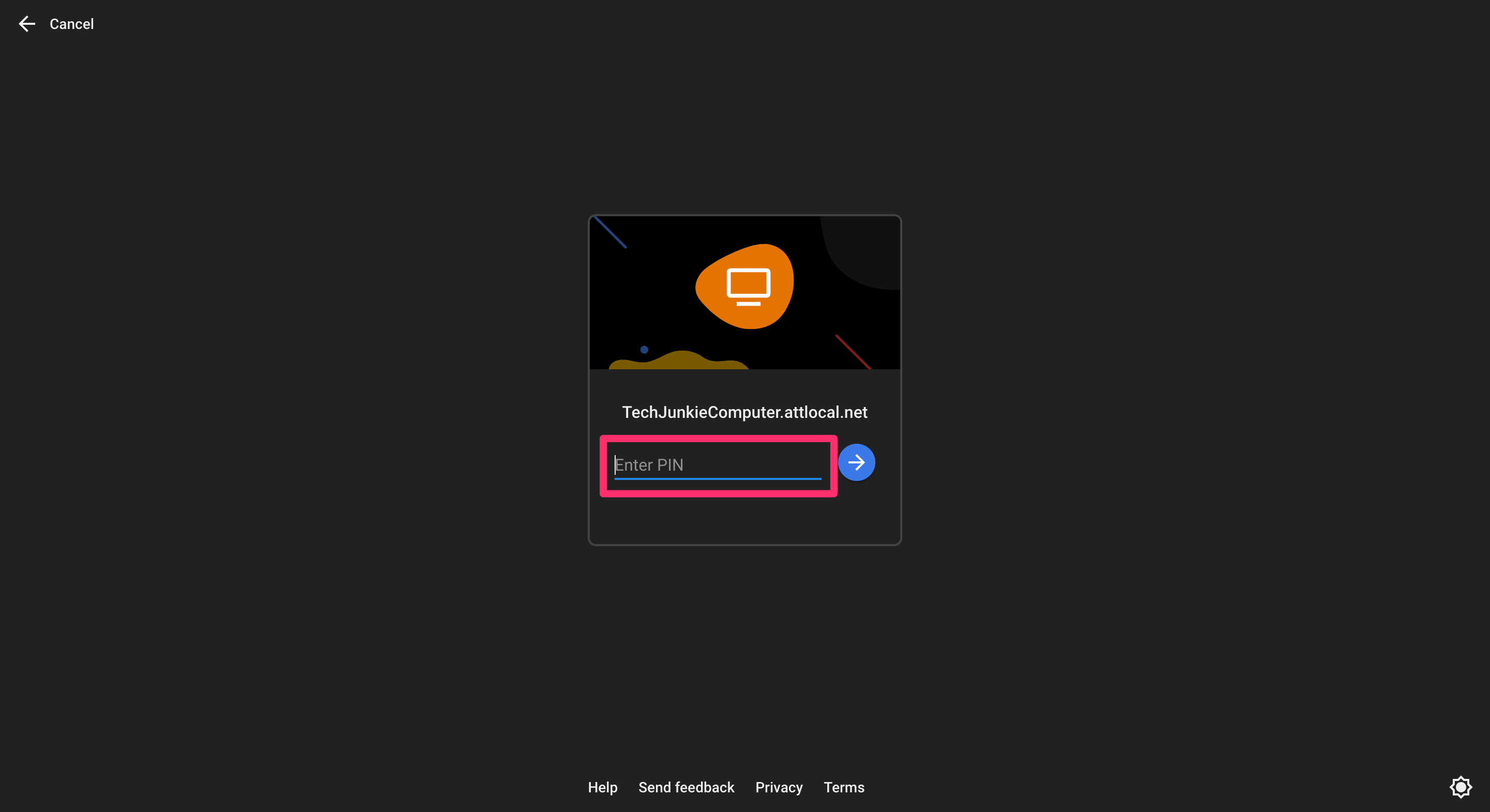
如果主機在客戶端當前正在訪問 PC 時登錄,它將通過消息通知他們“您的桌面當前與 <電子郵件地址> 共享”。 此授權過程只需遵循一次。
然後,客戶必須轉到相同的鏈接和選項卡,但選擇“給予支持”。 輸入主機提供的一次性代碼後,他們可以登錄任何Google帳戶,並訪問主機PC。
此 RDM 的一個明顯限制是,它實際上只不過是一個屏幕共享應用程序,而不是一個完整的遠程訪問程序。 它缺乏文件傳輸支持,並且不具備用於在 PC 之間進行通信的內置聊天功能。
優點
- 安裝輕而易舉
- 適用於大多數操作系統
- 可以在全屏以及多個顯示器上使用
- 定期更新
缺點
- 必須使用谷歌Chrome瀏覽器
- 只允許少數鍵盤命令(F11、CTRL+ALT+DEL、PrtScr )
- 無法在本地打印遠程文件
- 無法複製遠程文件
團隊查看器
TeamViewer 無疑是市場上最好的免費遠程訪問程序之一。 它具有免費 RDM 中通常不具備的功能,並提供安全的應用程序,可將遠程訪問和共享會議功能相結合。 TeamViewer 非常易於使用,幾乎可以從任何設備訪問,在免費遠程訪問應用程序方面,TeamViewer 確實應該名列前三名。
TeamViewer 提供兩種下載選項來滿足您的遠程訪問需求。 如果您希望支持該公司或需要目前免費選項未提供的功能,它還有一些付費套餐。 每個 TeamViewer 安裝都會提供一個 9 位數的 ID 號,即使您最終卸載並稍後重新安裝,該 ID 號也不會改變。

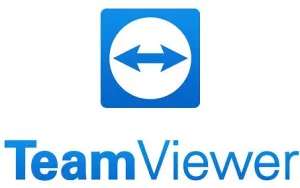
一體式版本適合那些需要對主機設備進行持續遠程訪問選項的用戶。 只需登錄 TeamViewer 即可輕鬆跟踪您當前被授予訪問權限的每台遠程計算機。
第二個提供的版本稱為 QuickSupport。 這是 TeamViewer 的一個更便攜的版本,對於快速修復(例如幫助家人或朋友)往往很有用。 程序啟動後,系統會向用戶提供 ID 號和密碼,然後用戶可以將其提供給客戶端以訪問主機設備。
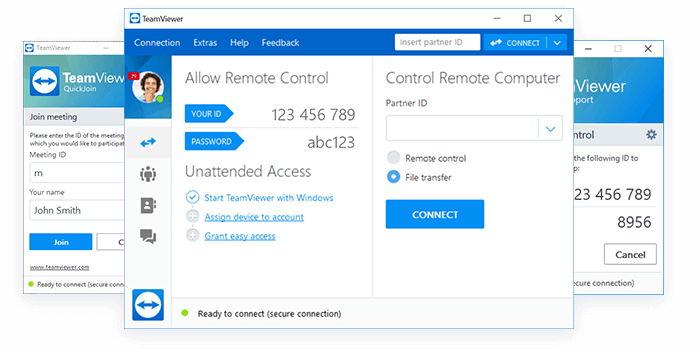
TeamViewer 的一個明顯問題是一個奇怪的故障,您的 ID 號會隨機更改,導致在不知道新號碼的情況下無法遠程訪問您的計算機。 除此之外,TeamViewer 僅免費供個人使用。 我提出這個問題是因為一些用戶報告說該程序有時會懷疑您將其用於商業目的並停止工作,直到您付費為止。 解決此問題的唯一選擇是在官方網站上填寫個人使用驗證表。
優點
- 幾乎可用於所有操作系統和設備
- 包含大量遠程訪問功能,這對於免費應用程序來說並不常見
- 不需要設置端口轉發
- 使用主密碼輕鬆設置無人值守訪問
缺點
- ID 號隨機變化的奇怪故障
- 有時懷疑將其用於商業用途,迫使您付費或提供個人使用證明
- 瀏覽器版本可能有點不穩定
付費遠程桌面管理器應用程序
通過為您的企業和 IT 員工提供付費的高級遠程桌面軟件選項,輕鬆提高您的業務和 IT 員工的效率。 付費軟件通常比免費軟件提供更多樣化的功能。 通過購買以下 RDM 軟件服務之一,為您的 IT 部門提供維護大型計算機網絡的可靠選擇。
通過 iDrive 遠程 PC
iDrive RemotePC 是付費遠程訪問工具的可靠選擇,而且使用起來相當輕鬆。 它擁有簡單、易於導航的界面和令人驚嘆的快速性能,並且價格低廉。 這使其成為尋求雲託管遠程支持可靠選擇的小型企業的絕佳選擇。
RemotePC 訪問軟件對主機和客戶端使用相同的安裝,消除了入門時需要克服的任何令人困惑的障礙。 只需使用 RemotePC 設置兩台 PC,然後通過兩種方式之一訪問主機 PC。
始終開啟選項可能是使用此遠程桌面軟件的最佳方式。通過註冊用戶帳戶,您可以輕鬆跟踪您可以輕鬆訪問的任何計算機。 將主機 PC 配置為提前允許始終開啟遠程訪問,以確保其已啟用並且您可以在需要時登錄。
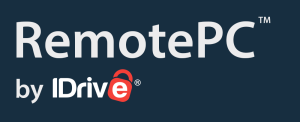
還有一次性訪問選項,它比自發訪問需求更可取。 這允許主機向客戶端提供一次性訪問 ID 和密鑰。 首次使用時它將提供立即訪問,會話完成後,主持人可以單擊“禁用訪問”按鈕來撤銷 ID 和密鑰,從而使遠程訪問無效。 為了能夠再次提供訪問,主機需要為客戶端生成新的訪問 ID 和密鑰。
RemotePC 並沒有太多花里胡哨的功能,但確實提供了許多提高生活質量的功能,而這些功能可能是一些更昂貴的 RDM 選項所缺少的。 您的帳戶在任何時候只能連接一台遠程電腦,這一點也可能令人煩惱。
優點
- 具有實用的短信聊天功能,可輕鬆實現 PC 之間的通信
- 文件傳輸能力
- 您可以將會話錄製到視頻文件中以供播放
- 多顯示器支持
- 可以收聽遠程 PC 的音頻
- 價格實惠
缺點
- 功能不如其他一些功能齊全
- 每個帳戶在同一時間只允許一台遠程電腦
登錄
LogMeIn 的安裝和連接極其簡單。 為了使用它,客戶端將在會話開始時向主機發送邀請。 邀請函將包含一個鏈接以及有關如何訪問、下載和安裝該程序的必要說明。 然後,主機必須創建一個 LogMeIn 帳戶,以便能夠創建密碼並將其計算機指定為主機。 然後他們需要與客戶共享該密碼。 所有這些都可以在初始過程之後保存,以便將來需要的任何其他遠程會話的速度更快一些。
LogMeIn 具有允許客戶端評估遠程桌面的運行狀況和狀態的功能。 您還可以根據指定條件設置警報。 它還具有遠程硬件管理和創建報告的選項。 這些功能對於那些需要管理少量資產的人來說可能更重要,因為它們可以幫助簡化您的工作量。

該服務是遠程桌面連接和數據傳輸最快的服務之一。 處理程序或流媒體時出現延遲的可能性非常小。 在文件傳輸過程中,您可以採用拖放方法來移動文件,並且可以預期幾乎所有遠程桌面服務都使用典型的雙屏場所。 LogMeIn 具有特定的安全文件共享功能,您可以直接從在線帳戶訪問。 在這裡,您可以發布具有一定允許下載量的文檔,同時提供給朋友或同事的任何訪問權限的到期日期。 對於那些想要共享潛在機密文件而又不想放棄遠程電腦控制的人來說,這會更好。
還有一個白板功能,允許您和其他人就特定主題進行遠程協作和集思廣益。 此功能允許參與遠程會話的每個人都可以實時發布和分享想法。 可以輕鬆地編輯文本並將其從白板重新分發到連接到遠程會話的任何計算機內的另一個程序上。
LogMeIn Central 提供三個價格包,並提供高級配置選項、有用的診斷工具和安全的數據傳輸。 其中最低價格為 599 美元。 該軟件可以更輕鬆地實施深度凍結協議,而無需在每台計算機上單獨加載軟件。 就總體功能和靈活性而言,LogMeIn Central 可能是 IT 支持和遠程辦公的最佳選擇。 然而,價格的上漲促使一些長期和新的潛在客戶轉向其他地方。
優點
- 易於安裝和使用
- 大多數工具都可以在不中斷遠程 PC 的情況下使用
- 提供對大多數企業來說必不可少的強大安全功能
- 出色的客戶支持
缺點
- Mac 和移動接口有限
- 價格可能有點太貴了
飛濺頂
Splashtop 可在 PC、Mac 和移動設備上使用,並為企業和個人提供免費和付費遠程訪問解決方案。 使用 SplashTop 的個人使用版本可以遠程管理最多五台計算機。 它還擁有令人驚嘆的快速連接速度和功能齊全的安全系統,甚至可以與一些更出色的 RDM 服務相媲美。
最重要的是,在前六個月,該服務及其功能都是 100% 免費的。 這本身就是一筆了不起的交易。 一旦最初的六個月期限結束,您每月只需支付低至 1.99 美元的費用即可繼續使用它,這對於所提供的服務來說是非常公平的。 唯一的煩惱可能是安裝過程可能有點複雜,但它最終是一個用戶友好的應用程序。

Splashtop 是市場上最注重安全的遠程訪問程序之一。 有了它,您可以鎖定遠程鍵盤或清空屏幕,以防止愛管閒事的人在您在家工作時打擾您的個人事務。 向用戶提供對 IT 和服務提供商的遠程支持,使他們能夠支持客戶的家庭 PC 和服務器。
SplashTop 主要用於將一台計算機連接到另一台計算機,如果您是一名試圖為計算機網絡提供服務的 IT 專業人員,那麼使用 SplashTop 可能會很困難。 絕對符合小型企業需求的更簡單的解決方案,與需要日常網絡的大型企業相比,它比標準 RDP 具有更多功能。
優點
- 支持許多平台並與大多數其他工具良好集成
- 簡單、可導航的界面
- 半年免費,之後可以選擇低成本額外使用
- 與許多其他高成本選項相比,具有一流的安全性
缺點
- 設置和安裝有點困難
- 複製+粘貼有時可能會出現問題
- 不允許雙顯示
***
您找到適合您的遠程桌面應用程序了嗎? 請在下面的評論中告訴我們,並查看我們今天可以獲取的最佳 VPN 指南,以獲得更多商業友好的技術產品!
